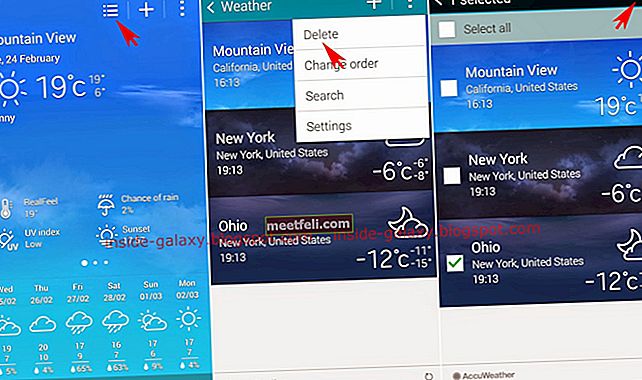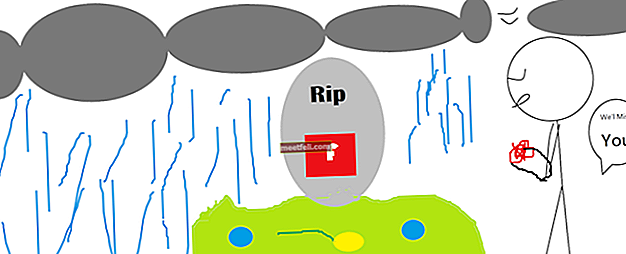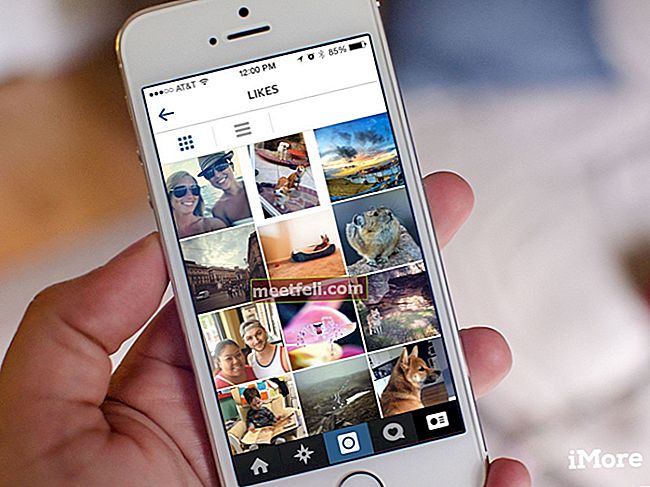V-ați întrebat vreodată de ce aplicația dvs. Samsung Galaxy S5 Camera se blochează sau nu reușește periodic? Samsung Galaxy S5 este unul dintre cele mai puternice telefoane inteligente Android și are multe caracteristici de care lipsesc multe alte smartphone-uri. Camera foto a acestui telefon este excelentă, iar fotografiile făcute de camera foto a acestui telefon sunt de înaltă calitate. Dar, la fel ca și alte smartphone-uri, Galaxy S5 are și unele defecte, iar modificarea problemei pe Samsung Galaxy S5 este una dintre defectele majore cu care se confruntă utilizatorii. În general, atunci când ecranul este apăsat pentru a focaliza ceva care este la câțiva metri distanță înainte de a face o fotografie, apare un cerc verde care înseamnă că camera este focalizată. Dar pentru cei care au experimentat problema, cercul verde nu vine și fotografia realizată este într-adevăr neclară.
Am enumerat câteva sfaturi utile care vă pot ajuta să scăpați fără probleme de această problemă.
Vedeți și: Camera arată ecranul gol atunci când deschideți aplicația

gizmodo.com
A se vedea, de asemenea,: Probleme cu camera lentă pe Galaxy S5
Remedii potențiale pentru problema care nu focalizează camera pe Samsung Galaxy S5
Metoda 1
Aplicația camerei de pe telefonul dvs. poate fi coruptă sau funcția de focalizare poate fi coruptă, și de aceea apare Camera n Not f Se produce o problemă de focalizare. Într-un astfel de caz, trebuie să ștergeți memoria cache a aplicației camerei. Pentru aceasta, accesați Setări> Manager aplicații> Toate aplicațiile> găsiți acum aplicația Cameră foto. Faceți clic pe aplicație și ștergeți memoria cache a aplicației. Apoi reporniți telefonul și verificați dacă cercul verde apare pe ecran în timp ce faceți fotografii.
Metoda 2
După ce ați șters memoria cache a aplicației camerei dacă problema persistă, atunci trebuie să fie orice aplicație terță parte care cauzează problema. Porniți S5 în modul sigur. În acest mod, toate aplicațiile terță parte vor fi dezactivate. Acum utilizați telefonul și verificați dacă există Camera n Not f Focusing i Issue o On Samsung Galaxy S5. Dacă nu, atunci oricare dintre aplicațiile terță parte este vinovată. Deci, dezinstalați aplicațiile una câte una sau efectuați o resetare din fabrică.
Pentru a porni telefonul în modul sigur, urmați pașii de aici:
- Opriți complet dispozitivul
- Acum apăsați tasta de pornire pentru câteva secunde până când pe ecran apare logo-ul Samsung Galaxy S5.
- Eliberați apoi tasta de pornire și apăsați butonul de reducere a volumului. Telefonul va fi repornit.
- Continuați să țineți butonul până când telefonul este repornit complet.
- Acesta va afișa modul sigur în colțul din stânga jos al telefonului și apoi eliberați butonul.
Odată ce sunteți sigur că acestea sunt doar aplicațiile terță parte care creează această problemă, dezinstalați-le una câte una accesând Setări> Aplicații> Manager aplicații> glisați la opțiunile descărcate> selectați aplicația dorită> dezinstalați și, în final, apăsați OK.

www.rawinfopages.com
Metoda 3
Un alt truc foarte simplu, dar destul de util, împărtășit de unul dintre cititorii noștri este să trageți telefonul de două ori sau de trei ori în partea din spate superioară exact acolo unde este situată camera din spate și să vedeți diferențele pe care le aduce asupra calității imaginii. Acest pas s-a dovedit a fi foarte util pentru mulți utilizatori, așa că și tu îl poți încerca pentru a vedea dacă acest lucru poate face magia și pentru tine.
Metoda 4
Uneori, erorile din aplicația camerei foto pot face ca funcția de focalizare să nu acționeze corect. Dacă acesta este cazul, ștergeți mai întâi memoria cache a aplicației din setări, așa cum se explică în metoda 1 sau altfel puteți șterge partiția cache pentru a remedia această problemă. Pentru aceasta, urmați pașii de mai jos:
- Opriți mai întâi dispozitivul.
- Apoi țineți apăsat butonul Acasă, pornire și creștere a volumului pentru câteva secunde și, pe măsură ce telefonul vibrează, eliberați tasta de pornire, dar continuați să țineți celelalte două butoane.
- După câteva secunde, ecranul de recuperare a sistemului Android va apărea pe ecran. Eliberați apoi toate butoanele.
- Utilizați butonul de reducere a volumului pentru a evidenția orice opțiuni și tasta de pornire pentru a o confirma. Evidențiați ștergeți partiția cache și confirmați-o folosind butonul de pornire.
- Apoi selectați opțiunea „reporniți sistemul acum” și telefonul va reporni.

androidsigma.com
A se vedea, de asemenea: Ghid complet pentru remedierea problemei Samsung Galaxy S5 care se blochează și nu se concentrează
Metoda 5
În cele din urmă puteți efectua resetarea din fabrică, dar va șterge totul de pe dispozitiv și trebuie să-l setați de la zero. Pentru a efectua resetarea din fabrică, accesați Setări> Backup și resetare> Resetare date din fabrică și gata. Acesta va șterge totul de pe dispozitiv.